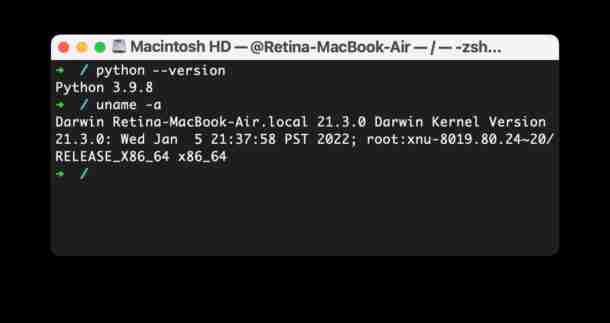
Les utilisateurs de Python sur le Mac sont probablement conscients que Python est déprécié de MacOS 12.3 et ne sera plus préinstallé sur le Mac. Mais Python reste un langage de programmation incroyablement populaire, et si vous comptez sur Python, vous voudrez probablement continuer à avoir Python disponible en macOS. Il est facile d'obtenir Python 3 sur le Mac, alors allons plus loin et montrons comment vous pouvez faire de Python 3 la nouvelle version Python par défaut dans MacOS, chaque fois que la commande python est exécutée.
Installation de Python 3 sur le Mac
Si vous avez déjà installé Python 3 sur le Mac en utilisant le programme d'installation Python officiel d'ici ou Homebrew, vous pouvez ignorer cette section.
Si vous n'avez pas encore installé Python 3, il est facile de le faire avec une seule commande homebrew:
brew install python
Cela installera la dernière version Python 3 disponible via Homebrew. Encore une fois, vous pouvez également l'installer à l'aide du programme d'installation de Python 3, ou même de la version MacAdmins Python si vous préférez.
Comment faire Python 3 la valeur par défaut en macOS
Nous supposons que vous utilisez le Shell Zsh par défaut (ou OH My Zsh) et que vous modifiez ainsi .zshrc, mais si vous utilisez toujours BASH, vous ajouteriez à la place l'alias dans .bashrc.
à partir du terminal, ouvrez Zshrc dans votre éditeur de texte de choix, nous utiliserons Nano pour la facilité:
nano ~/.zshrcAjoutez l'alias suivant en bas du fichier .zshrc:
alias python=/usr/local/bin/python3Appuyez sur Control-O puis Control-X pour enregistrer l'édition, puis sortir de Nano
Vous pouvez maintenant confirmer l'alias travaillé en vérifiant la version Python:
$ python --versionPython 3.9.8
Cela devrait être la même réponse que si vous tapez, car la commande python a été aliasée à Python3:
python3 --version
N'oubliez pas que ce n'est qu'un alias. Si vous continuez à faire installer la version Python 2.7.x d'origine sur le Mac, il reste accessible et utilisable en spécifiant le chemin complet, comme ainsi:
/usr/bin/python
Gardez à l'esprit que dans les futures versions de MacOS, Python 2.x ne sera plus regroupé.
Nous utilisons des alias ici dans cet exemple, mais vous pouvez utiliser un lien symbolique reliant / usr / bin / python3 vers / usr / bin / python à la place si vous préférez suivre cette voie.
Qu'est-il arrivé à Python dans MacOS?
Pour ceux qui ne le savent pas, Apple met en garde depuis un certain temps maintenant que Python serait obsolète des futures versions de macOS, et que le temps est enfin arrivé avec MacOS Monterey 12.3. Ceci se trouve dans les notes du développeur, énumérées sous les dépréciations:
Les dépréciations Python 2.7 ont été supprimées de MacOS dans cette mise à jour. Les développeurs doivent utiliser Python 3 ou une langue alternative à la place. (39795874)
Ainsi, si vous dépendiez ou dépendiez de Python 2.7.x pour une raison particulière, vous devrez soit mettre à jour vos programmes pour la compatibilité Python 3, maintenir une version plus ancienne Python 2.x (ce qui est possible avec Homebrew, etc.), ou réécrire tout et passer à une autre langue entièrement.
Si vous avez des pensées, des informations ou des expériences pertinentes avec Python dans les dernières versions macOS, partagez les commentaires.
Ce qui précède est le contenu détaillé de. pour plus d'informations, suivez d'autres articles connexes sur le site Web de PHP en chinois!

Outils d'IA chauds

Undress AI Tool
Images de déshabillage gratuites

Undresser.AI Undress
Application basée sur l'IA pour créer des photos de nu réalistes

AI Clothes Remover
Outil d'IA en ligne pour supprimer les vêtements des photos.

Clothoff.io
Dissolvant de vêtements AI

Video Face Swap
échangez les visages dans n'importe quelle vidéo sans effort grace à notre outil d'échange de visage AI entièrement gratuit?!

Article chaud

Outils chauds

Bloc-notes++7.3.1
éditeur de code facile à utiliser et gratuit

SublimeText3 version chinoise
Version chinoise, très simple à utiliser

Envoyer Studio 13.0.1
Puissant environnement de développement intégré PHP

Dreamweaver CS6
Outils de développement Web visuel

SublimeText3 version Mac
Logiciel d'édition de code au niveau de Dieu (SublimeText3)
 Comment supprimer les anciens appareils de l'ID Apple sur Mac
Jul 07, 2025 am 09:08 AM
Comment supprimer les anciens appareils de l'ID Apple sur Mac
Jul 07, 2025 am 09:08 AM
Si vous avez possédé plusieurs appareils Apple au fil des ans, vous pourriez vous retrouver dans une situation où certains de ces Mac, iPhones, iPads ou autres matériels Apple ont été vendus, donnés ou échangés. Peu importe comment ils ont quitté votre possession, c'est
 Comment utiliser un clavier Windows sur un Mac
Jul 08, 2025 am 12:12 AM
Comment utiliser un clavier Windows sur un Mac
Jul 08, 2025 am 12:12 AM
Lors de la saisie sur un Mac à l'aide d'un clavier Windows, la touche Win correspond à la touche de commande et la touche ALT correspond à la touche d'option; 1. Comprendre le mappage des clés: la touche Win remplace la touche de commande pour les touches de raccourci couramment utilisées telles que la commande C / V, la touche ALT remplace la touche d'option pour une entrée de symbole spéciale et la touche ALT droite peut être mappée pour contr?ler ou d'autres fonctions; 2. Ajuster le mappage du clavier peut être personnalisé via des paramètres système ou des éléments de karabiner outils tiers; 3. En termes de touches de fonction et de prise en charge de la clé multimédia, la touche F doit être utilisée avec la touche FN, la fonction de luminosité et de volume par défaut peut être ajustée et certaines touches de raccourci de marque sont incompatibles et doivent être personnalisées; 4. La comparaison courante des clés de raccourci comprend la copie et la pate.
 Comment modifier l'application de messagerie par défaut sur Mac
Jul 13, 2025 am 01:41 AM
Comment modifier l'application de messagerie par défaut sur Mac
Jul 13, 2025 am 01:41 AM
L'application de messagerie par défaut de Mac peut être modifiée en Outlook, Spark et d'autres clients. Les étapes spécifiques sont les suivantes: 1. Ouvrez "Paramètres système" ou "Préférences système" et entrez la section "Application par défaut"; 2. Sélectionnez l'application de bo?te aux lettres cible dans la colonne "Email"; 3. Si l'application cible ne s'affiche pas, vérifiez s'il prend en charge la liaison du protocole de messagerie, essayez de redémarrer l'application ou de mettre à jour la version; 4. Testez si la modification est efficace, cliquez sur le lien électronique Web pour confirmer si l'application pop-up est le client cible. Effectuez les étapes ci-dessus pour changer avec succès la bo?te aux lettres par défaut.
 Comment rouvrir les onglets fermés sur Mac? Comment les restaurer sur macOS?
Jul 08, 2025 am 09:41 AM
Comment rouvrir les onglets fermés sur Mac? Comment les restaurer sur macOS?
Jul 08, 2025 am 09:41 AM
Pour rouvrir les onglets fermés sur Mac, lancez Safari et accédez au menu de l'historique. Puis sélectionnez Rouvrir la dernière onglet fermé, rouvrir la dernière fenêtre fermée ou cliquez sur récemment fermé pour restaurer tous les onglets à partir de votre session de navigation précédente.
 Voir les scores sportifs dans la barre de menu Mac avec des menuscores
Jul 12, 2025 am 09:27 AM
Voir les scores sportifs dans la barre de menu Mac avec des menuscores
Jul 12, 2025 am 09:27 AM
Pour les utilisateurs de Mac qui sont également des passionnés de sport, il y a une petite application gratuite pratique connue sous le nom de menuscore. Cette application affiche le jeu de votre choix directement dans la barre de menus, ce qui facilite le suivi des scores ou des heures de jeu à venir avec un simple coup d'?il
 Contacts l'application manquant tous les contacts sur Mac? Ici & # 8217; est le correctif
Jul 12, 2025 am 09:31 AM
Contacts l'application manquant tous les contacts sur Mac? Ici & # 8217; est le correctif
Jul 12, 2025 am 09:31 AM
Certains utilisateurs de Mac ont remarqué que leur application de contacts perd occasionnellement toutes les coordonnées, laissant l'intégralité du carnet d'adresses vide. Bien que cette situation soit définitivement préoccupante, il y a un bon c?té - dans la plupart des cas, c'est une solution facile et votre CO
 Comment partager l'écran de mon Mac
Jul 14, 2025 am 01:18 AM
Comment partager l'écran de mon Mac
Jul 14, 2025 am 01:18 AM
Pour partager votre écran Mac avec d'autres, vous pouvez choisir la méthode appropriée en fonction des différents scénarios. Tout d'abord, via des outils de conférence vidéo tels que Zoom, cliquez sur le bouton "Partager" pour sélectionner l'écran ou une fenêtre spécifique pour le partage; Deuxièmement, utilisez des messages ou FaceTime pour lancer une session de partage d'écran, cliquez sur "" pour sélectionner "Partage d'écran" et inviter l'autre partie à le voir ou à le contr?ler; Troisièmement, utilisez l'application "Partage d'écran" qui est livrée avec le système pour activer cette fonction sur le Mac cible et connecter à l'adresse du serveur via Finder pour obtenir un accès à distance; De plus, vous devez prêter attention à des détails tels que les paramètres d'autorisation, la protection de la confidentialité et l'impact des performances du réseau.
 Comment déplacer des fichiers de Mac vers un disque dur externe? Comment les transférer?
Jul 12, 2025 am 09:25 AM
Comment déplacer des fichiers de Mac vers un disque dur externe? Comment les transférer?
Jul 12, 2025 am 09:25 AM
Comment transférer des fichiers de Mac vers un disque dur externe Dans les fichiers en mouvement, vous les supprimez physiquement de leur emplacement d'origine. Copie de fichiers, quant à lui, préserve l'emplacement du fichier d'origine - enfiler une deuxième version pour






